Kepiye Cara Ngrampungake Ekstensi Chrome LastPass Ora Bisa?

Ing jaman digital modern, ing ngendi individu ngatur akun lan layanan online sing saya tambah akeh, alat manajemen sandhi kaya LastPass wis dadi penting. LastPass nawakake pangguna solusi sing trep kanggo nyimpen, ngasilake, lan ngisi sandhi kanthi aman ing macem-macem platform lan piranti. Nanging, pangguna bisa nemoni kedadeyan nalika extension LastPass Chrome gagal bisa digunakake kanthi bener, nyebabake frustasi lan kuwatir babagan keamanan. Ing eksplorasi iki, kita bakal nyelidiki alasan konco masalah extension LastPass Chrome, ngusulake solusi potensial kanggo ngrampungake, lan ngenalake alternatif LastPass sing bisa dianggep pangguna.
1. Kenapa LastPass Chrome Extension Ora Bisa?
Ekstensi LastPass Chrome minangka antarmuka sing penting kanggo pangguna ngakses lan ngatur sandhi kanthi lancar ing browser Chrome. Sanajan popularitas lan utilitas sing nyebar, pangguna bisa nemoni sawetara masalah karo extension LastPass Chrome, kalebu:
Kesalahan Isi Otomatis: Pangguna bisa uga ngalami kedadeyan nalika ekstensi LastPass gagal ngisi otomatis kredensial login ing situs web, mbutuhake input manual jeneng pangguna lan sandhi.
Extension Unresponsiveness: Ekstensi LastPass bisa dadi ora responsif utawa kacilakan kanthi intermiten, nyegah pangguna ngakses sandhi sing disimpen lan informasi sensitif liyane.
Masalah sinkronisasi: Owah-owahan sing digawe kanggo tembung sandhi utawa informasi akun ing piranti siji bisa uga ora nyelarasake kanthi bener ing piranti liyane, sing nyebabake inconsistencies lan kebingungan ing antarane pangguna.
Masalah kompatibilitas: Nganyari browser Chrome utawa konflik karo ekstensi browser liyane bisa nggawe ekstensi LastPass ora kompatibel utawa nyebabake prilaku sing ora dikarepke, ngganggu pengalaman pangguna.
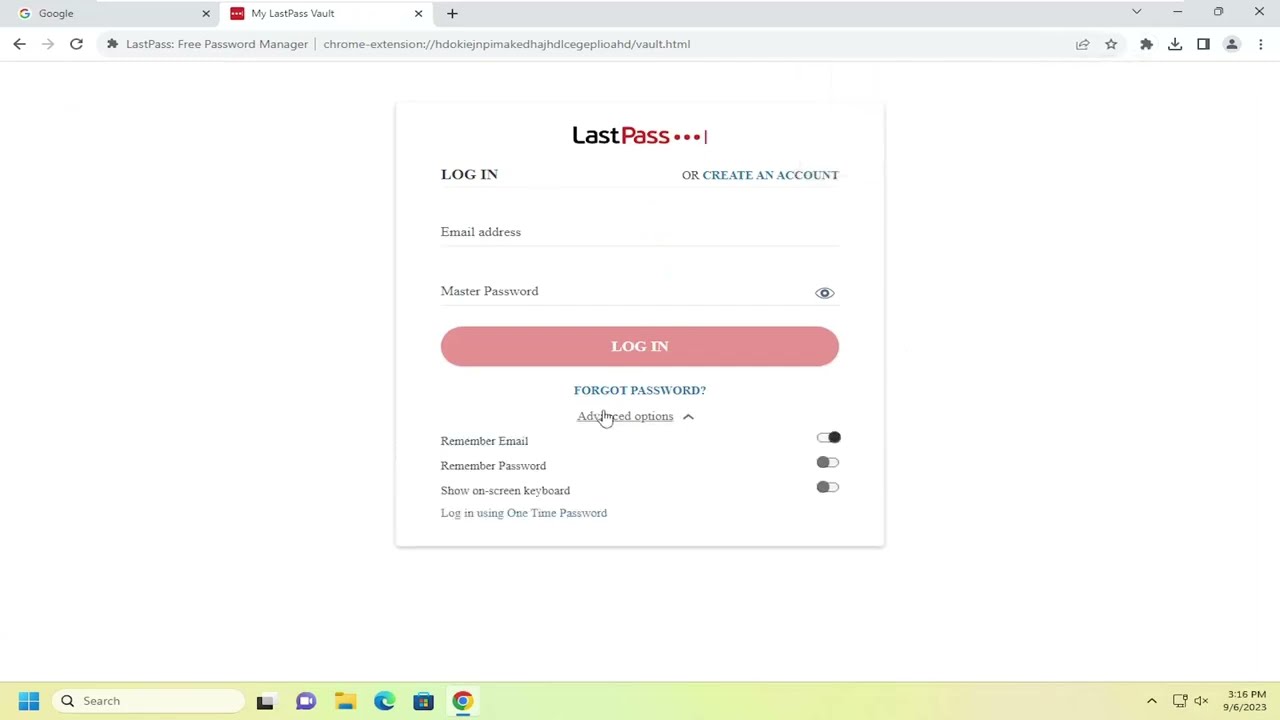
2. Carane Ndandani LastPass Chrome Extension Ora Bisa?
Ngatasi masalah karo ekstensi LastPass Chrome mbutuhake pendekatan sing sistematis lan bisa uga kalebu langkah-langkah pemecahan masalah kayata:
Priksa Status LastPass: Sadurunge nyoba ngrampungake masalah kasebut, pangguna kudu verifikasi manawa LastPass ngalami gangguan utawa gangguan layanan. Priksa kaca status LastPass utawa saluran komunikasi resmi bisa menehi wawasan sing penting babagan kahanan kasebut.
Nganyari LastPass Extension: Priksa manawa extension LastPass Chrome dianyari menyang versi paling anyar sing kasedhiya. Nganyari ekstensi bisa ngatasi bug sing dikenal, kerentanan keamanan, lan masalah kompatibilitas karo browser Chrome.
Wiwiti maneh browser Chrome: Kadhangkala, mung miwiti maneh browser Chrome bisa ngatasi gangguan utawa konflik sementara sing bisa mengaruhi fungsi ekstensi LastPass.
Mbusak Cache lan Cookie Browser: Mbusak cache lan cookie browser bisa mbantu ngilangi data sing rusak sing bisa ngganggu operasi ekstensi LastPass. Pangguna bisa ngakses pilihan iki liwat setelan browser Chrome.
Pateni Ekstensi Konflik: Konflik antarane ekstensi LastPass lan ekstensi Chrome liyane bisa nyebabake masalah fungsionalitas. Sauntara mateni ekstensi liyane siji-siji bisa mbantu ngenali manawa ana sing bertentangan karo LastPass.
Priksa Setelan Chrome: Deleng setelan lan konfigurasi Chrome kanggo mesthekake yen LastPass diijini mlaku kanthi lancar. Pangguna uga kudu mesthekake yen LastPass diaktifake kanggo isi otomatis lan fitur nyimpen sandhi.
Instal maneh LastPass Extension: Yen masalah tetep, instal lan instal maneh ekstensi LastPass Chrome bisa mbantu refresh ekstensi lan ngrampungake masalah sing ana ing instalasi kasebut.
Hubungi Dhukungan LastPass: Yen kabeh upaya ngatasi masalah gagal ngrampungake masalah kasebut, pangguna bisa njaluk dhukungan LastPass kanggo pitulung. Perwakilan dhukungan LastPass bisa menehi pandhuan luwih lanjut lan langkah-langkah ngatasi masalah sing cocog karo kahanan tartamtu pangguna.
3. Coba LastPass Best Alternatives - 1Password
Nalika LastPass tetep dadi pilihan populer kanggo manajemen sandhi, pangguna bisa uga nimbang njelajah solusi alternatif, utamane yen terus nemoni masalah karo extension LastPass Chrome. Salah sawijining alternatif yaiku 1 Tembung sandhi , sing nawakake fitur lan fungsi sing kuat sing bisa dibandhingake karo LastPass.
1Password minangka alternatif sing menarik kanggo LastPass, nawakake fitur-fitur utama ing ngisor iki:
- Antarmuka Intuisi: 1Password nduweni antarmuka sing intuisi lan pangguna-loropaken, dadi gampang kanggo pangguna ngatur lan ngakses sandhi ing macem-macem platform lan piranti.
- Fitur Keamanan Lanjut: 1Password ngutamakake keamanan lan privasi data pangguna, nggunakake metode enkripsi lan protokol keamanan sing kuat kanggo njaga informasi sensitif.
- Kompatibilitas Cross-Platform: 1Password nyinkronake sandhi lan data liyane kanthi lancar ing macem-macem platform, kalebu komputer desktop, smartphone, lan tablet, supaya pangguna bisa ngakses sandhi kapan wae lan ing ngendi wae sing dibutuhake.
- Fungsi Isi Otomatis sing dipercaya: Fitur isi otomatis ing 1Password bisa digunakake kanthi lancar karo browser web populer, kalebu Chrome, Safari, Firefox, lan Edge, nyepetake proses login kanggo pangguna.
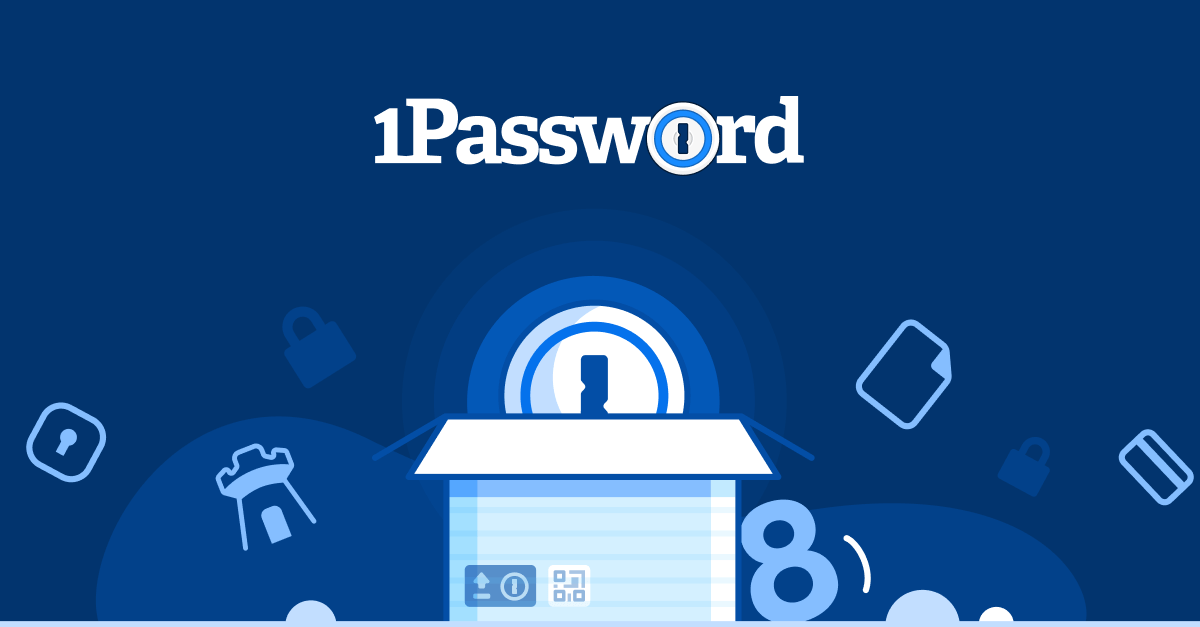
4. Carane Ngimpor Lastpass kanggo 1Password?
Transisi saka LastPass menyang 1Password bisa dadi proses sing gampang, lan pangguna bisa tindakake langkah iki kanggo ngimpor data LastPass menyang 1Password:
Transisi saka LastPass menyang 1Password bisa dadi proses sing gampang, lan pangguna bisa tindakake langkah iki kanggo ngimpor data LastPass menyang 1Password:
Langkah 1
: Mlebu menyang akun LastPass, banjur pilih "More Pilihan" saka homepage. Sawisé iku, pilih opsi Ekspor saka panel ing ngisor iki, banjur simpen file CSV menyang tujuan pungkasan.
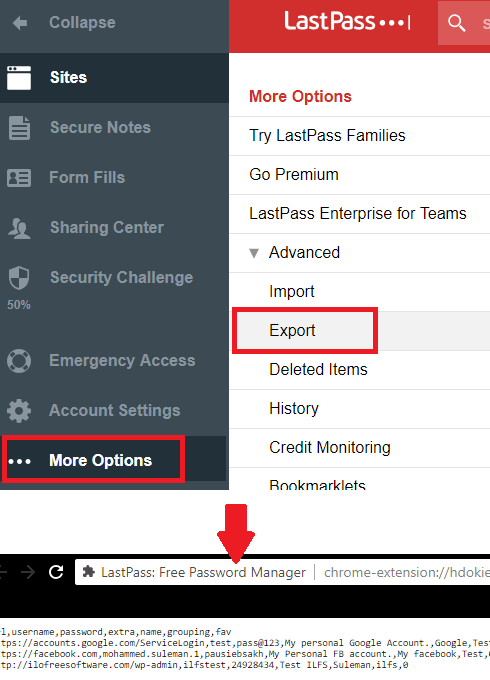
Langkah 2
: Bukak piranti lunak 1Password, banjur pilih pilihan Impor saka menu. Pilih "1Password Interchange Format" pilihan sawise iku, banjur nemtokake file 1PIF sing program kui. Sawise iku, bakal ngimpor kabeh sandhi, lan sampeyan bakal bisa ngeksploitasi.
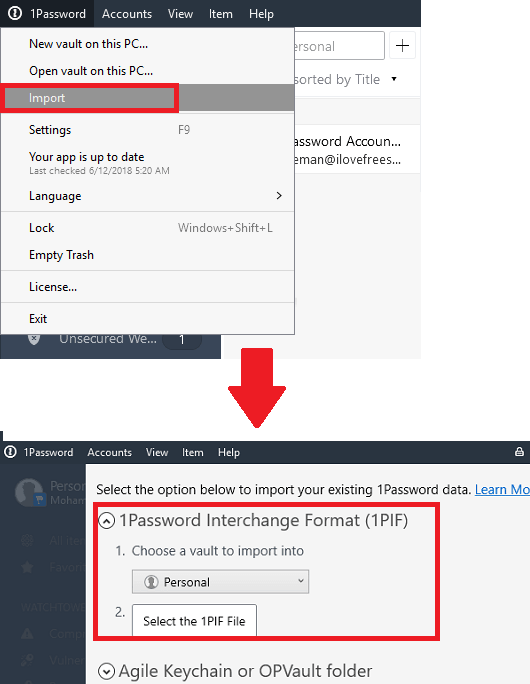
Langkah 3 : Pangguna bisa nginstal ekstensi browser 1Password kanggo browser web sing disenengi, kalebu Chrome, kanggo ngaktifake fungsi isi otomatis lan manajemen sandhi sing lancar.
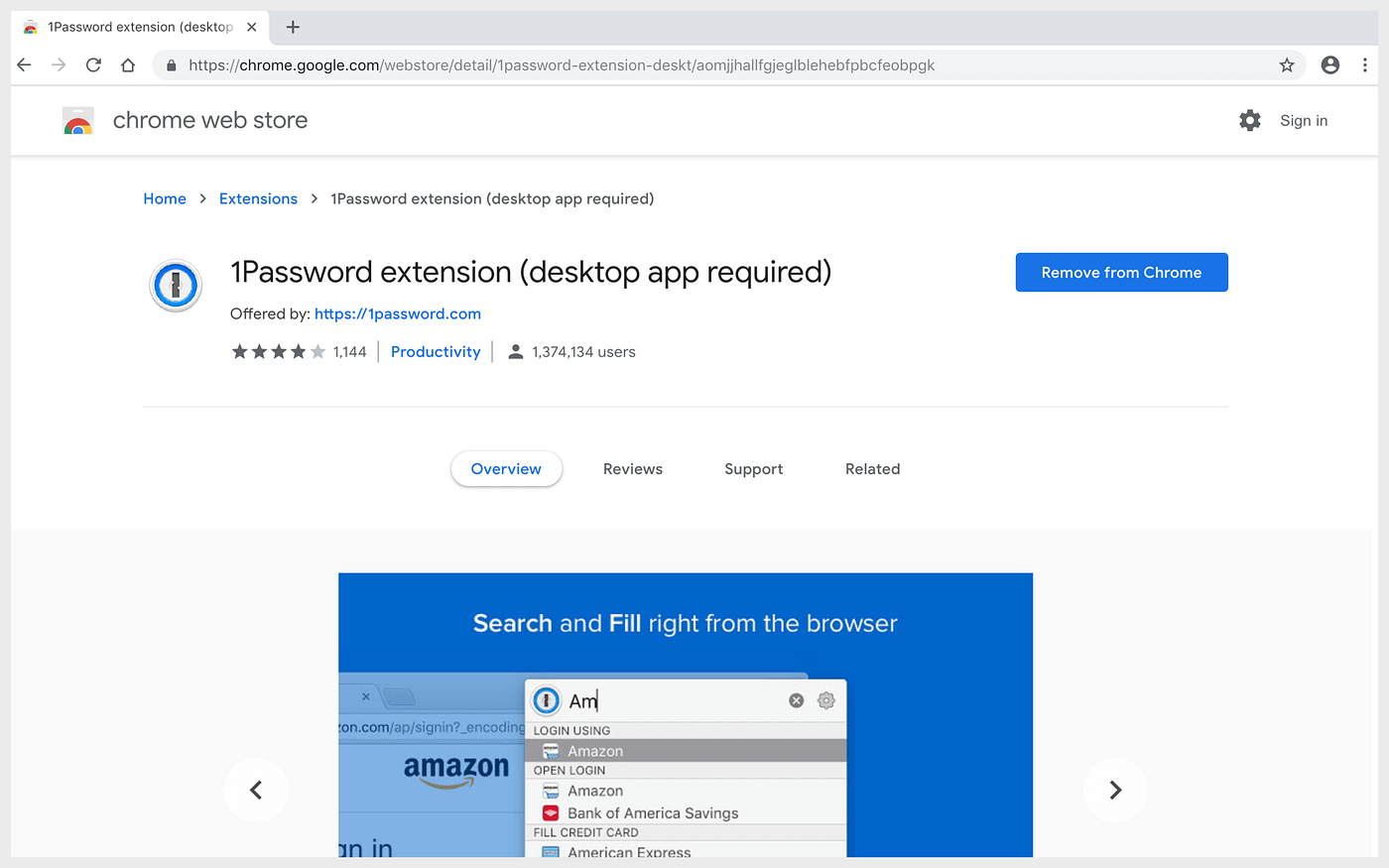
Pitakonan
1) Kepiye carane ndandani LastPass autofill ora bisa digunakake?
Yen LastPass ora ngisi sandhi kanthi otomatis, sampeyan bisa nyoba kanggo ngatur utawa ndandani: mateni isi otomatis sandhi browser, konfirmasi Isi otomatis LastPass diaktifake, aja sijine URL Aja, instal lan instal maneh LastPass.
2) Kepiye carane mbusak LastPass saka Chrome?
Kanggo mbusak LastPass saka Chrome, tindakake langkah iki: Bukak Chrome> Klik menu telung titik> Pindhah menyang "Alat liyane"> "Ekstensi"> Temokake LastPass banjur klik "Busak"> Konfirmasi mbusak.
3) Kepiye carane mbatalake langganan LastPass?
Kanggo mbatalake langganan LastPass:
- Mlebu menyang akun LastPass lan navigasi menyang setelan akun.
- Temokake bagean langganan, lan goleki pilihan kanggo mbatalake langganan.
- Tindakake langkah-langkah kanggo konfirmasi pembatalan, banjur verifikasi pembatalan lan mriksa status tagihan.
4) Napa LastPass tetep metu?
LastPass sampeyan bisa tetep metu amarga:
Wektu entek sesi kanggo keamanan; Setelan browser ngresiki cookie; Masalah jaringan utawa internet ora stabil; Konflik karo ekstensi browser utawa piranti lunak keamanan; Setelan akun sing mbutuhake otentikasi maneh; Setelan piranti kaya mode hemat daya.
Kesimpulan
Ngrampungake masalah karo extension LastPass Chrome mbutuhake sabar, rajin, lan pendekatan sistematis kanggo ngatasi masalah. Kanthi ngetutake langkah-langkah sing disaranake lan njelajah alternatif kaya 1 Tembung sandhi , pangguna bisa ngatasi tantangan karo extension LastPass Chrome lan nambah pengalaman manajemen sandi. Apa tetep nganggo LastPass utawa transisi menyang 1Password, prioritas keamanan lan penak tetep paling penting kanggo ngatur identitas online lan njaga informasi sensitif ing jaman digital.
